群晖(Synology)的DSM(DiskStation Manager)是其NAS(网络附加存储)设备的操作系统,定期更新以提升性能、安全性和功能。对于新手用户,了解DSM更新的常见问题和注意事项尤为重要。本文将介绍如何顺利进行DSM更新,避免潜在问题,并确保数据安全。
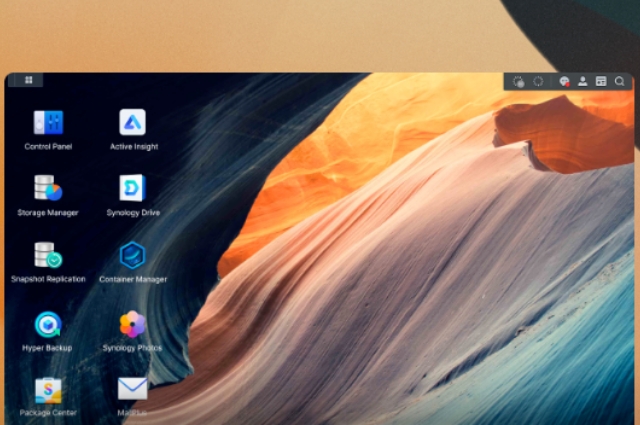
一:为什么更新文件损坏,无法使用或验证?
- DSM 更新文件损坏:在下载过程中或保存到客户端计算机时,.pat 更新文件可能已损坏。请重新从 Synology 下载中心下载 .pat 文件,并检查所下载文件的 MD5 总和检查码是否与网站提供的相同。您可以使用其他 MD5 总和检查码工具或执行以下步骤:
- 将 .pat 文件上传到 File Station。
- 右键单击 .pat 文件并选择属性。
- 前往 MD5 字段,然后单击计算。
- .pat 文件的 MD5 应与官方网站上的相同。

- 需要 DSM 7.0.1:对于以下情况,必须先安装 DSM 7.0.1。
- 如果您是通过控制面板 > 更新和还原,从 DSM 6.2.4 Update 2 或以下版本手动更新到 DSM 7.1或以上版本。
- 如果您是在 Synology NAS 上执行 DSM 7.1 或以上版本的全新安装,但 Web Assistant 或 Synology Assistant 中显示的版本为 6.2.2 或以下版本。
- 如果您要将硬盘从运行 DSM 6.2.2 或以下版本的来源 NAS 迁移到目的地 NAS,而目的地在 Web Assistant 或 Synology Assistant 中显示的 DSM 版本为 7.1 或以上版本。
- 内存模块故障:内存模块可能已损坏。手动移除自安装的内存模块,并按照本教程中的说明执行内存测试。
- 硬盘不兼容:您使用的硬盘可能不兼容或未在 Synology 产品兼容性列表中列出。请更换为该列表中的硬盘,以确保系统稳定性。
- 系统分区太小,无法解压缩更新文件:如果 Synology 产品是从很旧的 DSM 版本升级,或者如果硬盘从旧的 Synology 设备型号迁移到当前型号,则可能会遇到此问题。请联系 Synology 技术支持来解决此问题。
二:系统容量不足,无法进行更新,怎么办?
您看到此错误是因为您的系统没有足够的容量来解压缩并在系统分区中安装更新文件。请先检查以下列表,然后再尝试再次更新 DSM 或 Synology 硬盘的固件。
仅将数据存储在共享文件夹中
终端命令的输出(例如,在系统分区(如 / root或 /opt)中创建文件或文件夹,或执行您自己的二进制文件/脚本)可能会填满系统分区并导致更新失败。请将此类数据移动到共享文件夹,并仅将数据和命令输出存储在其中。
超大个人壁纸
个人壁纸存储在装有 DSM 6.2 及更早版本的设备的系统分区中。如果壁纸太大,即使在压缩后也会占用一定的存储空间。若要从存储空间中清除壁纸:
- 登录DSM 。
- 单击右上角的人形图标。
- 进入个人>桌面>自定义壁纸>选择图像>我的图像>我的以前的图像,然后单击全部清除。
详细的系统日志
系统日志也会占用存储空间;除非有特殊调试需要,否则可以关闭不需要的系统日志记录。
- 启动支持中心。
- 进入支持服务>系统日志工具。
- 对于 DSM 6.2 及更早版本:取消选择记录更多详细信息以进行诊断。
对于 DSM 7.0 及以上版本:取消选择定期记录系统状态。 - 单击应用。
第三方套件
未经 Synology 发布或验证的第三方套件可能会影响系统设置并导致意外问题。但是,仅将其从 Synology 设备中移除可能无法完全解决此问题。请参阅本文以重置 Synology 设备并重新安装 DSM。
LogicalDoc 软件包
此套件的日志文件会占用系统存储空间。如果您不使用该套件,请从套件中心将其卸载。
媒体服务器套件
此套件的启用DMA通信日志以进行诊断功能会占用系统空间。若要禁用此选项:
- 启动媒体服务器。
- 进入常规设置>诊断。
- 取消选择启用DMA通信日志以进行诊断。
- 单击清除可清除日志并释放系统空间。
Synology High Availability 套件
在装有 DSM 6.2.3 及更早版本的设备上执行更新时,需要更多系统容量。请将您的支持识别码、管理员帐户和密码提供给 Synology 技术支持以获得进一步帮助。
重启 NAS
如果 DSM 已运行一段时间,在适当的时间重新启动 NAS 将释放正在使用的系统资源。这也会释放更多资源来更新 DSM 或 Synology 硬盘的固件。
联系技术支持
如果尝试上述方法后问题仍然存在,请联系Synology 技术支持以进行进一步诊断。
三:为什么群晖NAS在更新后无法启动?
如果Synology NAS在更新后无法启动请检查以下项目
